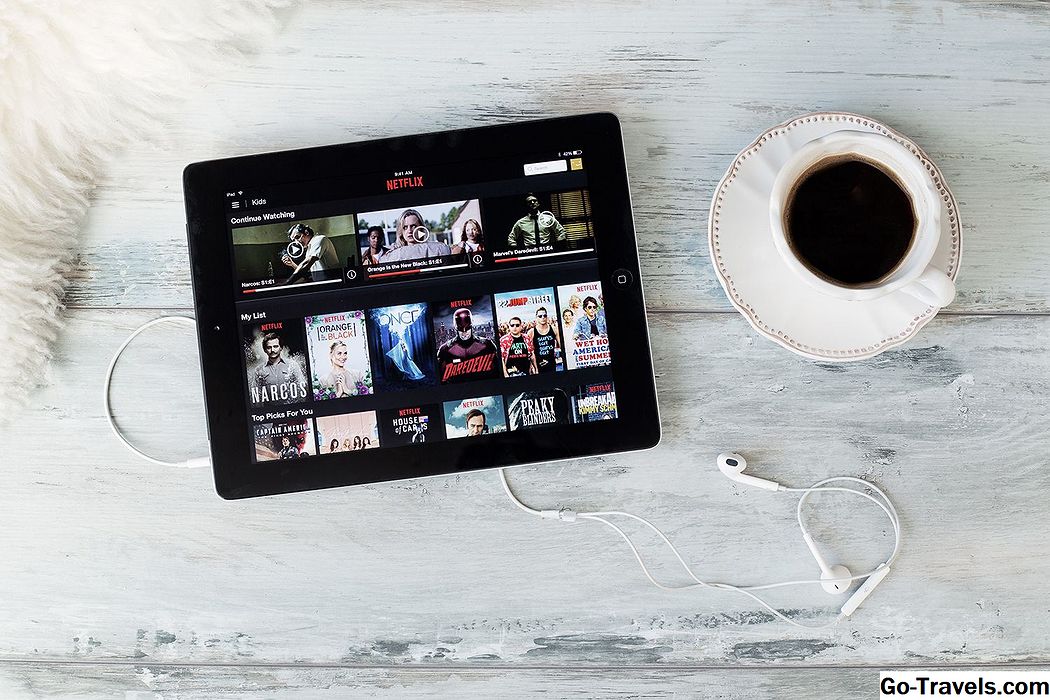În lumea PC-urilor, există un proces numit "overclocking", care este folosit pentru a face literalmente un computer să ruleze mai repede. Din păcate, nu există nimic similar pentru a accelera un iPad. Și dacă aveți un iPad 2, iPad 3 sau iPad Mini, probabil că ați experimentat tableta când rulează lent uneori. Dar, în timp ce nu putem depăși un iPad, noi poate sa asigurați-vă că funcționează la o performanță optimă și chiar câteva trucuri pentru a-l accelera.
Opriți aplicațiile care rulează în fundal
Primul lucru pe care trebuie să-l faceți dacă iPad-ul dvs. rulează lent este închiderea unor aplicații care rulează în fundal. În timp ce iOS face de obicei o treabă bună de închidere automată a aplicațiilor atunci când resursele devin rare, nu este perfectă. Puteți închide aplicațiile făcând dublu clic pe butonul Acasă pentru a afișa ecranul multitasking și apoi "mișca" o aplicație în partea de sus a ecranului, așezând degetul în jos pe fereastra aplicației și mutându-l în partea de sus a ecranului.
Acest truc funcționează cel mai bine cu un iPad care în mod normal rulează rapid, dar a părut lent în ultima vreme sau încetinește după ce a executat anumite aplicații.
Îmbunătățirea conexiunii Wi-Fi sau fixarea unui semnal slab Wi-Fi
Viteza semnalului dvs. de internet este direct legată de viteza iPad-ului. Cele mai multe aplicații se descarcă de pe Internet pentru a completa conținutul. Acest lucru este valabil mai ales în cazul aplicațiilor care rulează muzică sau aplicațiilor legate de filme sau de televiziune, dar este valabil și pentru multe alte aplicații. Și, firește, browserul Safari se bazează pe o conexiune bună la Internet pentru a descărca pagini web.
Primul lucru pe care trebuie să-l faceți este să verificați viteza Wi-Fi descărcând o aplicație precum testul de viteză Ookla. Această aplicație va testa cât de repede puteți încărca și descărca în rețea. Ce este o viteză mică și ce viteză este rapidă? Acest lucru depinde de furnizorul dvs. de servicii Internet (ISP), dar, în general, orice lucru sub 5 Mbs este lent. Veți dori în jurul valorii de 8-10 Mbs pentru streaming video HD, deși 15 + este de preferat.
Dacă semnalul Wi-Fi este rapid lângă router și este lent în alte părți ale casei sau apartamentului, este posibil să aveți nevoie să vă măriți semnalul cu un router suplimentar sau pur și simplu cu un router mai nou. Dar înainte de a vă deschide portofelul, puteți încerca repoziționarea router-ului pentru a vedea dacă semnalul se desprinde. De asemenea, trebuie să reporniți routerul. Unele routere tind să încetinească în timp.
Dezactivați actualizarea aplicației de fundal
Acum vom intra în câteva setări care ar putea ajuta la performanța dvs. Multe dintre acestea necesită lansarea aplicației Setări, care este aplicația care arată ca uneltele de cotitură. Aici puteți schimba diferite setări și anumite caracteristici și dezactivați.
Aplicația Background Refresh verifică ocazional diferite aplicații de pe iPad și descărcări de conținut pentru a menține aplicațiile proaspete. Acest lucru poate accelera aplicația atunci când o lansați, dar poate și să încetinească iPad-ul în jos atunci când utilizați alte aplicații. Pentru a dezactiva actualizarea aplicației de fundal, derulați în meniul din stânga din Setări și apăsați pe General. În setările generale, Actualizare aplicație fundal este situat cam la jumătatea paginii, puțin sub Depozitare și Utilizarea iCloud. Atingeți butonul pentru a afișa Actualizare aplicație setați și atingeți glisorul de lângă Actualizare aplicație fundal pentru a dezactiva toate aplicațiile.
Reduceți mișcarea și paralaxa
Cea de-a doua modificare a setărilor este de a reduce unele dintre grafica și mișcarea din interfața cu utilizatorul, inclusiv efectul de parallax, care face ca imaginea de fundal să se deplaseze în spatele unor pictograme în timp ce rotiți iPad-ul.
În aplicația Setări, reveniți la setările generale și alegeți Accesibilitate. Derulați în jos și alegeți "Reduceți mișcarea". Acesta ar trebui să fie doar un comutator pornit / oprit. Atingeți-l pentru al pune în Pe poziţie. Acest lucru ar trebui să scadă înapoi o parte din timpul de procesare atunci când utilizați iPad, care poate ajuta puțin cu probleme de performanță.
Instalați un blocator de anunțuri
Dacă găsiți cea mai mare parte iPad lent în timp ce navigați pe web, instalarea unui bloc de anunțuri poate accelera iPad-ul. Multe site-uri sunt acum inundate cu reclame și majoritatea anunțurilor necesită încărcarea informațiilor de pe un centru de date, ceea ce înseamnă că încărcarea unui site înseamnă cu adevărat încărcarea datelor de pe mai multe site-uri web. Și oricare dintre aceste site-uri web poate prelungi timpul necesar încărcării paginii.
Mai întâi va trebui să descărcați o aplicație proiectată ca blocant de anunțuri de la App Store. Adguard este o alegere bună pentru un blocant gratuit. Apoi, trebuie să activați blocatorul în setări. De data aceasta, vom parcurge meniul din stânga și vom alege Safari. În setările Safari, alegeți Blocante de conținut și apoi activați aplicația de blocare pe care ați descărcat-o din App Store. Rețineți că mai întâi trebuie să descărcați aplicația pentru ca aceasta să apară în această listă.
Păstrați iOS Actualizat
Este întotdeauna o idee bună să vă asigurați că vă aflați în cea mai actualizată versiune a sistemului de operare. În timp ce în unele moduri acest lucru poate încetini de fapt iPad ca cea mai nouă versiune poate folosi mai multe resurse, dar poate rezolva, de asemenea, bug-uri care pot ajunge la încetinirea performanțelor iPad-ului. Puteți verifica dacă iOS este actualizat prin alegerea setărilor iPad-ului Setari generale și atingând Actualizare de software.